也不只是 Windows 的,也可能是某款软件如 Chrome 或 Excel 的,这样就不局限于 Windows 系统了。
好用冷门快捷键集合
| 快捷键 | 作用 | 说明 |
|---|---|---|
Ctrl +Shift + T |
重新打开关闭的标签页 | 在 Visual Studio Code 和 Chrome 等可用 |
Home 和 End 按键
对于大多数小白,键盘上的这两个键形同摆设,但是在纯键盘流/处理大文件(千行以上)时,这两个键就很香了。
在文本编辑器中,Home 跳到本行开头;End 跳到本行结尾;
如果想到跳到全文开头/结尾,加 Ctrl 就可以了。
Excel 中的 End 按键
对于处理大量数据的 Excel 表格,有些时候拖滚动条都要拖好久。我们知道,Home 和 End 在其他应用能跳到同行的开头和结尾,但是貌似不能解决几千甚至几万行的 Excel。
所以,Excel 对 End 进行了“魔改”,按了 End 以后,并没有立即跳转到行末,而是等待输入一个方向键,即可跳转到该方向的最后一个位置。
Shift 高级菜单
在某些地方按住 Shift,能发现某些地方多了一些选项。
如,右键单击任务栏时,按住 Shift,发现多了一个 关闭资源管理器 的选项。(不过貌似也没什么用,没有任务管理器的直接重启 explorer 进程好用);

又如,在文件资源管理器中任意地方按住 Shift 右键单击,可以看到多了两个选项:在此处打开 Powershell 和 在此处打开 Linux Shell。类似于 Linux 资源管理器。

管理员身份 Ctrl + Shift
按住 Ctrl+Shift 并单击左键启动程序,可以以管理员身份启动程序。
这在很多地方都适用,如文件资源管理器、开始菜单、任务栏、“运行”菜单等。
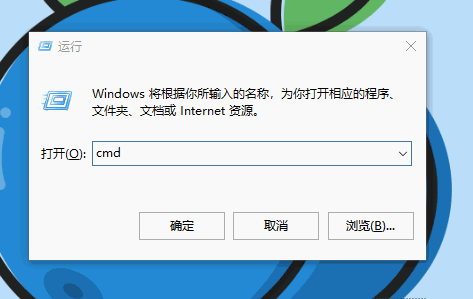
设置 Windows 防火墙以允许被 ICMP Ping
在局域网里可以 ping 自己的 Windows 电脑,而互联网里却 ping 不了。这是因为 Windows 强大的防火墙默认关闭了 ping 的应答。
打开 ICMP Ping 应答,可以在防火墙的 GUI 界面里点、点、点,但是也可以只需要一行命令行(命令行还是香,再怎么说,教程里面复制粘贴也太方便了)。
参考链接:微软官方文档。
在 Windows 10 上(准确的说,在 Windows Vista 及以上),以管理员身份打开 cmd 或 Powershell,然后输入
1 | netsh advfirewall firewall add rule name="ICMP Allow incoming V4 echo request" protocol=icmpv4:8,any dir=in action=allow |
看到 确定。 即可。
右键菜单自定义
可以修改注册表:HKEY_CLASSES_ROOT\Directory\Background\shell\,其中 Directory 指 文件夹 类型的右键菜单;该目录下,每个目录都是一个右键选项。
如想要删除某些“发送到百度云盘”、“通过 QQ 发送给手机”等选项,可以在注册表找到上述位置进行修改,也可以下载使用软媒设置大师(这条五毛,括号内册
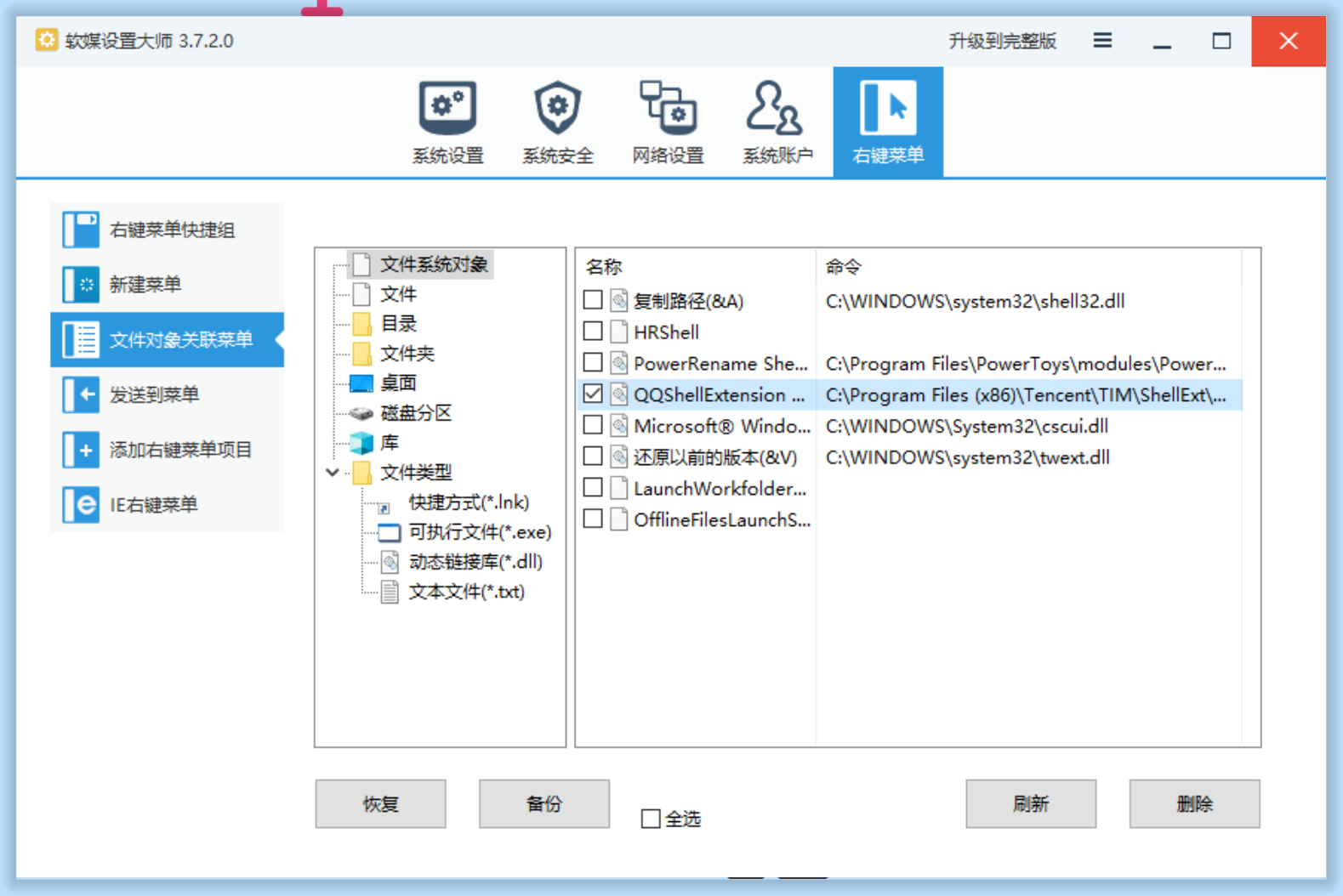
如想要自己添加选项,则可以自己写注册表,格式如下:
1 | Windows Registry Editor Version 5.00 |
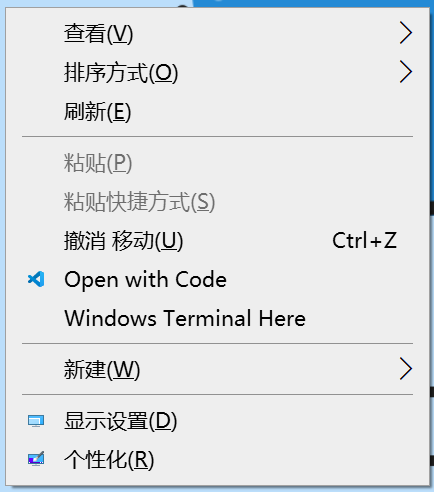
获取 UWP 离线安装包
- 启动 Fiddler。此时建议退出其它联网的程序;
- 打开
WinConfig,勾选上Microsoft Store并Save Changes;
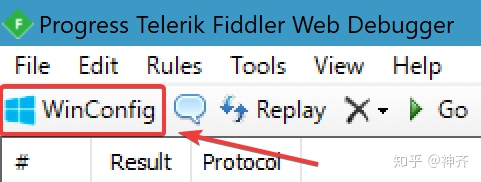
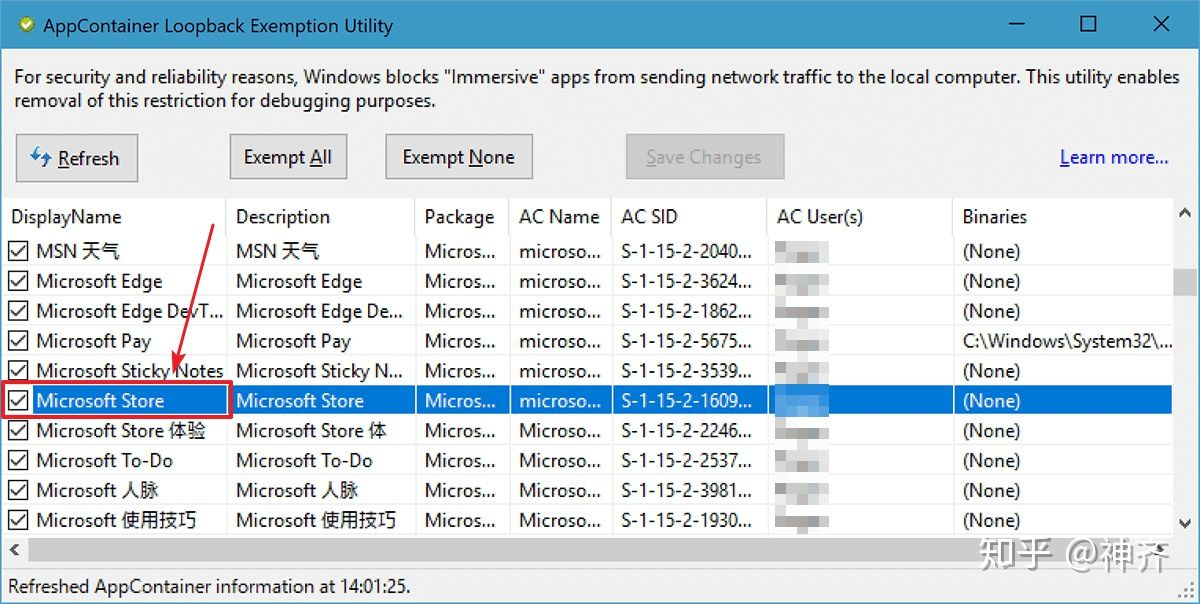
- 在商店中点击下载应用。当下载开始时,在 Fiddler 的列表中寻找 Host 值为
tlu.dl.delivery.mp.microsoft.com、URL 值以/filestreamingservice/files/开头、Result 值为 206 (Partial Content) 的行。

- 任选一行右键>
Copy>Just Url,或者使用快捷键Ctrl+U。此时链接已复制到剪贴板,可以用下载工具开始下载了。注意,这个链接每个人都是不同的,并且有效期只有 15 分钟,要尽快下载。